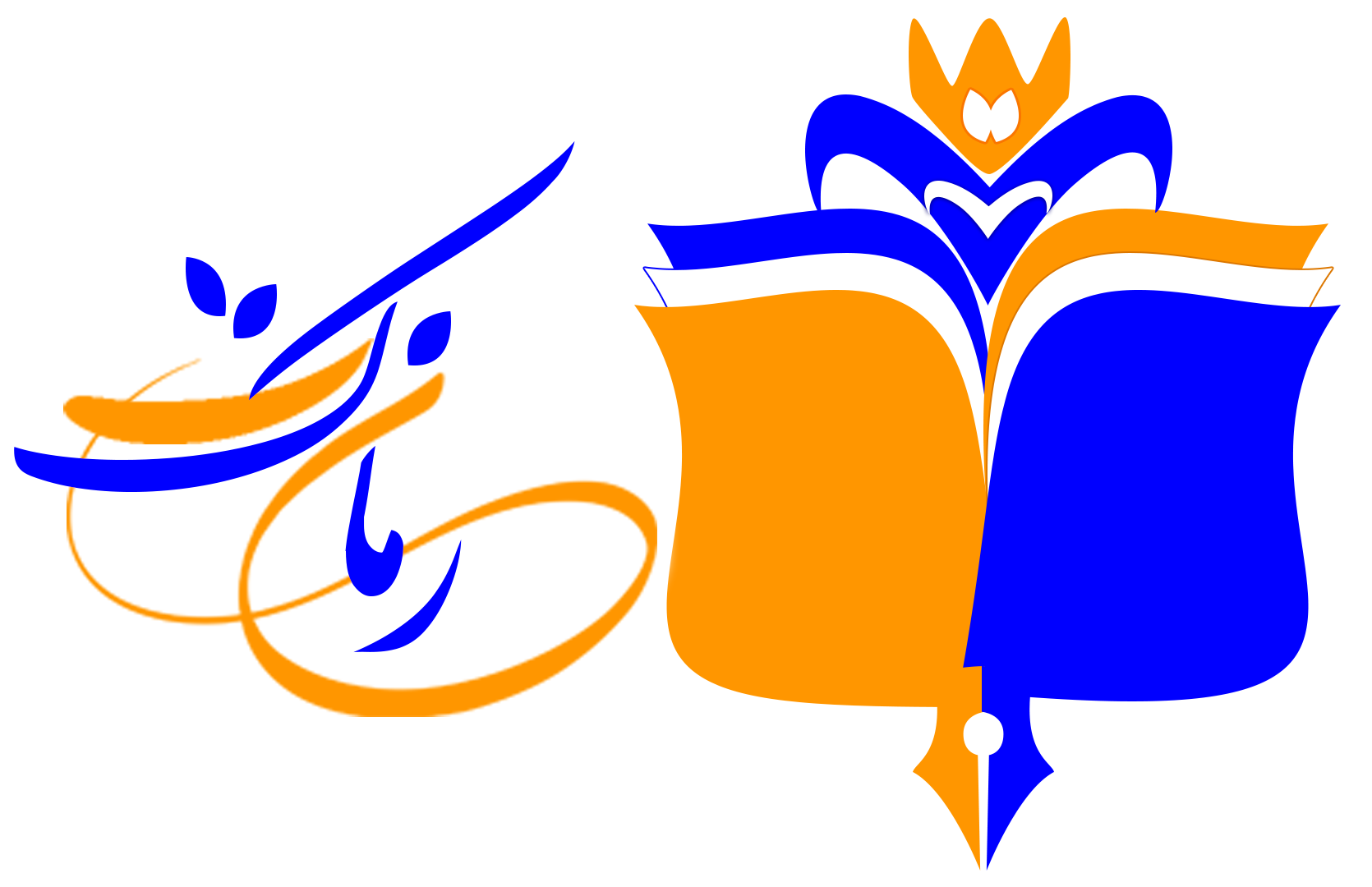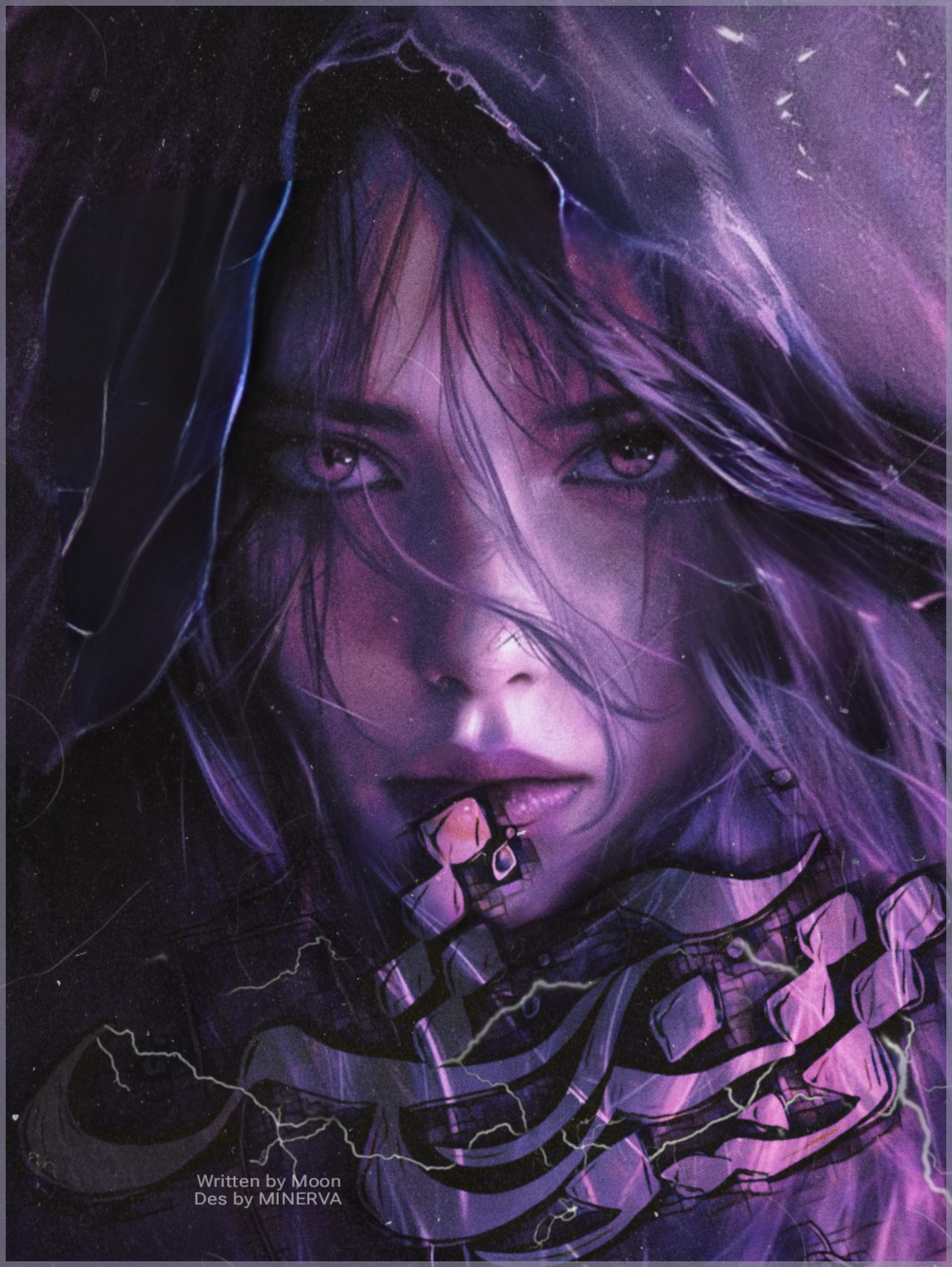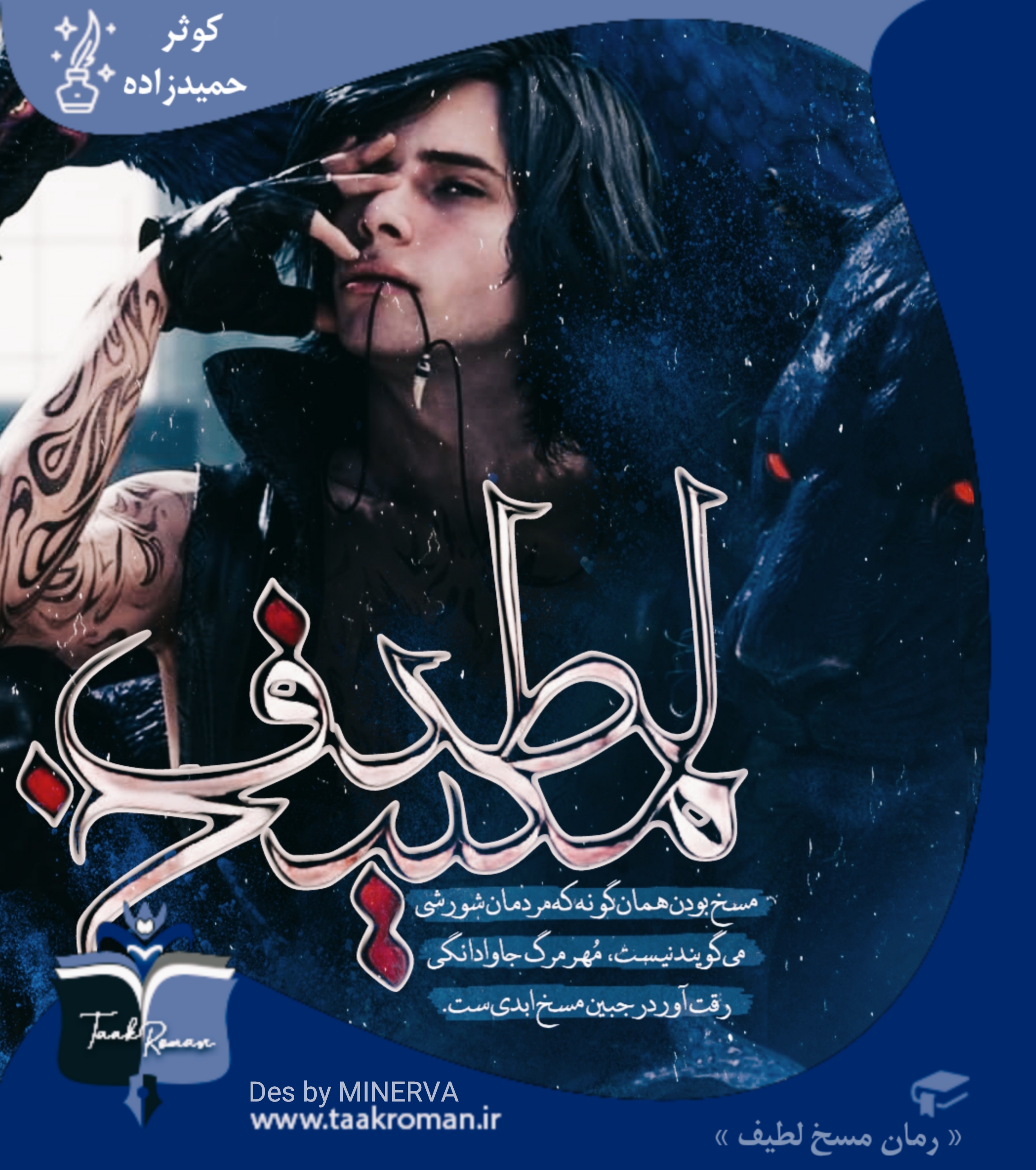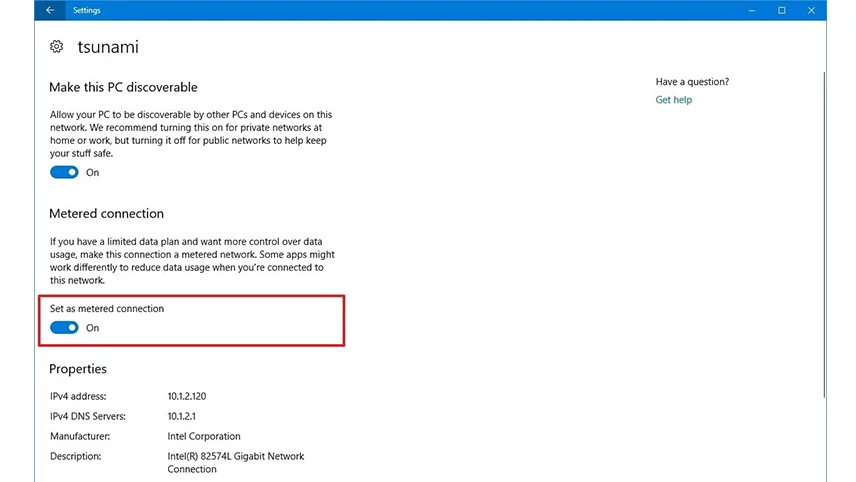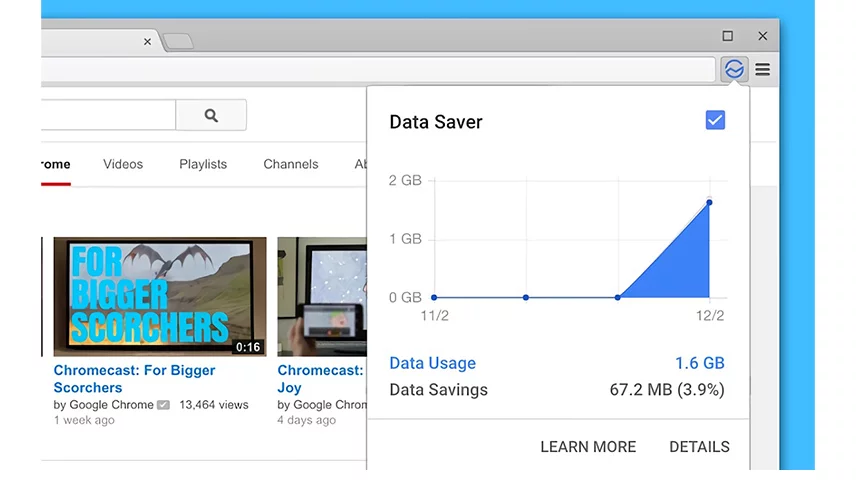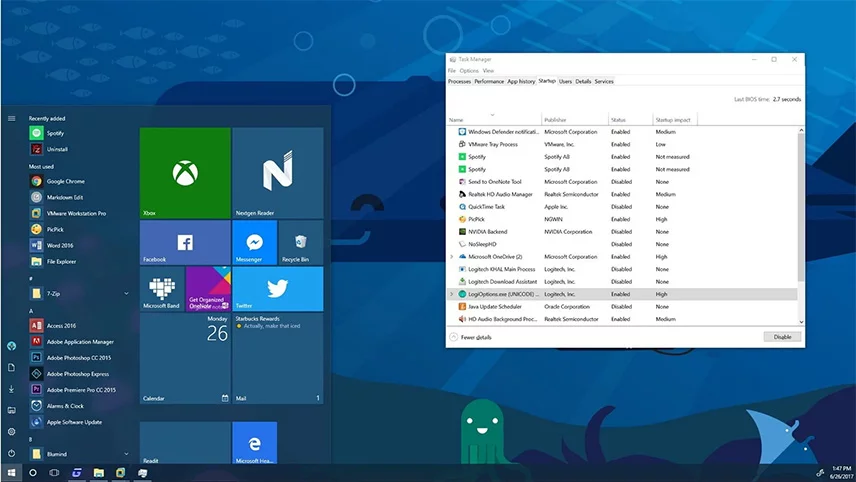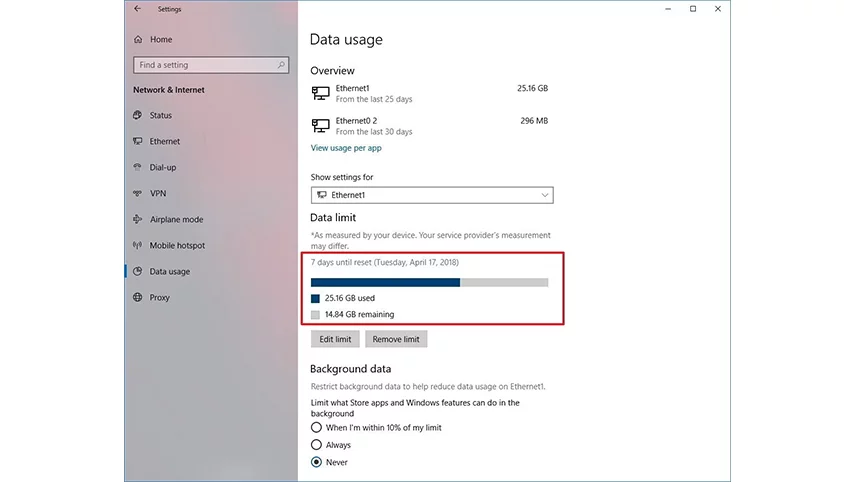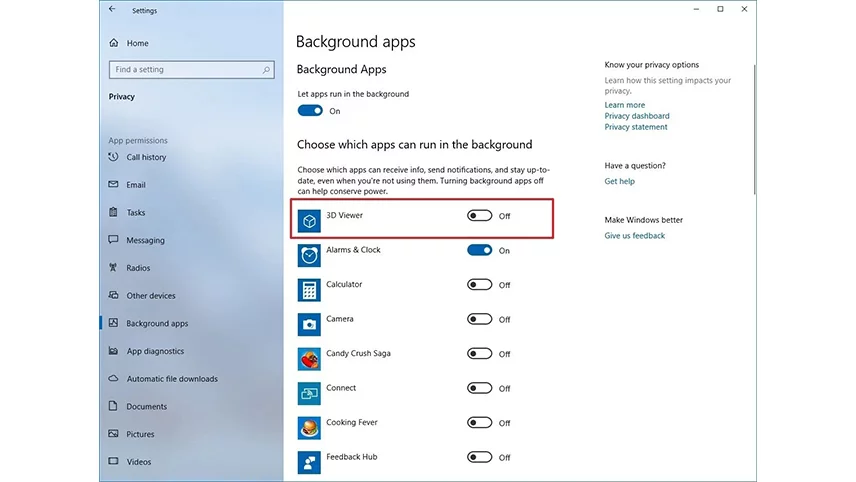6. بدافزارها و تبلیغات را اسکن کنید
در مرحله بعدی برای کاهش مصرف اینترنت وای فای و مدیریت مصرف اینترنت ADSL لازم است که بدافزارها را حذف کنید؛ زیرا اگر بدافزاری در کامپیوتر یا مرورگر شما باشد، اینترنت را تا حد زیادی مصرف خواهد کرد. به این ترتیب، پیشنهاد میشود کامپیوتر خود را برای پیدا کردن بدافزارها و کاهش مصرف اینترنت وای فای اسکن کنید.
7. حافظه Cloud را آفلاین کنید
افراد بسیاری فایلهای خود را در Cloud نگه میدارند. استفاده زیاد از OneDrive و Google drive و باز کردن مستقیم فایلها از Cloud باعث افزایش مصرف اینترنت میشود. حافظه Cloud باعث همگامسازی دادهها و فایلها شده و در نتیجه مصرف اینترنت را بالا میبرد. بنابراین، برای کنترل مصرف اینترنت وای فای و کاهش مصرف اینترنت در کامپیوتر، پیشنهاد میشود از اطلاعات Cloud به صورت آفلاین استفاده کنید. همچنین میتوانید همگامسازی خودکار خدمات Cloud را به صورت دستی غیرفعال کنید.
8. پشتیبان گیری و همگام سازی را به صورت خودکار غیرفعال کنید
امروزه، بسیاری از افراد ترجیح میدهند فایلهای خود را به صورت خودکار پشتیبانگیری کنند. خدمات بسیاری مانند گوگل فوتوز (Google photos) برای بکاپ گرفتن تصاویر وجود دارند. برای کاهش مصرف اینترنت در ویندوز 10 یا کاهش مصرف اینترنت وای فای، میتوانید بکاپ خودکار را غیرفعال کنید.
البته بهتر است هر از گاهی از اطلاعات خود بکاپ بگیرید، اما تعداد دفعات همگامسازی و پشتیبانگیری را برای مدیریت مصرف اینترنت ویندوز یا کنترل مصرف اینترنت وای فای به حداقل برسانید. برای غیرفعال کردن همگام سازی تنظیمات جهت مدیریت مصرف اینترنت ویندوز و کاهش مصرف اینترنت در کامپیوتر میتوانید مراحل زیر را دنبال کنید:
- وارد منوی تنظیمات ویندوز شوید.
- گزینه Accounts را انتخاب کنید.
- گزینه «Sync your settings» را انتخاب کنید.
- گزینه Sync settings را Off یا غیرفعال کنید.
انجمن رمان نویسی
دانلود رمان